Cum să vă creați propriile Widgeturi de bază WordPress
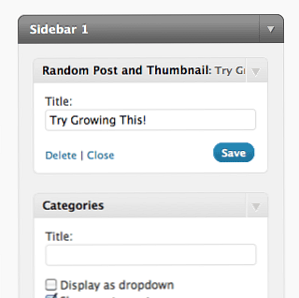
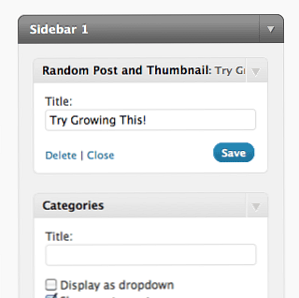 Mulți bloggeri vor căuta înaltă și joasă pentru widget-ul WordPress perfect care va face exact ceea ce dorește, dar cu o mică experiență de programare, puteți găsi mai ușor să scrieți widget personalizat.
Mulți bloggeri vor căuta înaltă și joasă pentru widget-ul WordPress perfect care va face exact ceea ce dorește, dar cu o mică experiență de programare, puteți găsi mai ușor să scrieți widget personalizat.
Săptămâna asta aș vrea să arăt cum să faceți exact acest lucru și widgetul pe care îl vom scrie este unul simplu care va alege o singură locație aleatoare de pe site-ul dvs., va trage imaginea recomandată și o va afișa pe bara laterală - o vizualizare “verificați asta” widget care va ajuta utilizatorii să găsească mai mult conținut pe site-ul dvs..
Aceasta este, de asemenea, o extensie a unei serii continue în care vă arăt cât de ușor este să vă personalizați șablonul WordPress 2 Noi pluginuri cool Wordpress și înțelegerea structurii temei Wordpress 2 Noi pluginuri cool Wordpress și înțelegerea temei Wordpress Structura În această săptămână voi să fie o privire la o alternativă superioară la SEO de multe ori laudat All-In-One; un plugin care vă oferă puterea unui sistem de publicare Wordpress, dar vă permite să ieșiți ... Citiți mai multe .
Ați putea fi, de asemenea, mulțumit să știți că am adăugat o nouă categorie de Tutoriale WordPress la MakeUseOf, așa că asigurați-vă că ați verificat faptul că pentru o arhivă tot mai mare de sfaturi și sfaturi de până la data de la ghidul de la lumea de blogging preferat platforma.
Concepte cheie: interogări WordPress și buclă
Fiecare pagină de pe blogul dvs. constă dintr-o interogare în baza dvs. de date a postărilor. În funcție de pagina pe care o vizualizați, interogarea se va schimba. Pagina dvs. de blog, de exemplu, poate utiliza interogarea “obțineți ultimele 10 postări de blog“. Când vizualizați arhivele categoriei, interogarea se poate modifica la “obțineți cele mai recente 20 de posturi pentru categoria numai pentru fotografii de familie, comandați rezultatele după data publicării“. Fiecare interogare va returna un set de rezultate și, în funcție de șablonul de pagină utilizat, fiecare rezultat va fi rulat prin intermediul principalului “buclă” a șablonului.
Fiecare pagină poate conține, de fapt, mai mult de o interogare și puteți chiar crea propriile dvs. interogări pentru a adăuga funcționalități diferitelor locuri din șablonul dvs. Puteți vedea un exemplu de acest lucru în uz în partea de jos a acestui articol - avem câteva întrebări suplimentare care rulează pe fiecare pagină care are scopul de a vă arăta articole înrudite care ar putea fi interesate sau articole care sunt trending în această săptămână.
Pentru a face widget-ul nostru personalizat deși, vom avea nevoie pur și simplu pentru a crea o interogare suplimentară care atrage X numărul de postări aleatoare plus imaginile lor și le afișează într-un fel pe bara laterală. I-am arătat deja săptămâna trecută codul pentru a apuca imaginea recomandată Cum să Jazz Up Wordpress dvs. Prin adăugarea de Imagini recomandate Cum să Jazz Up dvs. Wordpress prin adăugarea de Imagini Featured Imagini recomandate au fost introduse în Wordpress în versiunea 2.9, și vă permite să afișați cu ușurință o imagine asociată cu postarea pe blog în diferite părți ale temei. Astăzi aș vrea să arăt ... Citește mai mult, așa că trebuie doar să știm cum să creăm un nou widget WordPress și să îl plasăm pe bara laterală.
Codul widgetului de bază
Începeți prin a crea un fișier .php nou în dvs. wp-content / plugins director. De asemenea, ați putea urma tutorialul offline, apoi încărcați-l folosind interfața WordPress, dar consider că este mai ușor de scris pe măsură ce mergem în caz de nevoie de depanare. Sunați-vă fișierul indiferent de ce vă place, dar eu mă duc aleatoare post-widget.php
Introduceți următoarele în fișier și salvați. Simțiți-vă liber să schimbați secțiunea din partea de sus cu numele meu în ea, dar nu ajustați încă restul codului. Acesta este, în principiu, un schelet gol widget, și puteți vedea unde se spune // Codul WIDGET merge aici este locul în care vom adăuga funcționalitatea noastră mai târziu.
'RandomPostWidget', 'description' => 'Afișează o postare aleatorie cu miniatură'); $ this-> WP_Widget ('RandomPostWidget', 'Mesaj și miniatură aleatorie', $ widget_ops); formularul funcției ($ instance) $ instanță = wp_parse_args ((array) $ instanță, array ('title' => ") Acesta este noul meu widget!"; echo $ after_widget; add_action ('widgets_init', create_function (", "return_widget (" RandomPostWidget ");));? Așa cum este, plugin-ul nu se deosebește de imprimarea unui titlu mare cu cuvintele “Acesta este noul meu widget!“.

Cu toate acestea, vă oferă posibilitatea de a schimba titlul, care este esențial pentru orice widget. Adăugarea în alte opțiuni este un pic dincolo de sfera de aplicare a acestui articol astăzi, deci pentru moment să mergem mai departe pentru a da un scop real.

O nouă interogare și buclă
Pentru a face o interogare nouă în baza de date blog, trebuie să utilizați query_posts () funcția împreună cu câțiva parametri, apoi treceți prin ieșire utilizând o buclă în timp. Să încercăm acest lucru - o interogare și o bază de bază care trebuie demonstrată. Înlocuiți linia de cod care spune:
Acesta este noul meu widget!
cu urmatoarele:
// Codul WIDGET merge AICI query_posts ("); if (have_posts ()): în timp ce (have_posts ()): the_post (); the_title (); endwhile; endif; wp_reset_query (); Aceasta este o interogare absolut de bază utilizând opțiunile implicite și formatarea zero a ieșirii. În funcție de modul în care este setat blogul dvs., implicit va fi cel mai probabil să apucați cele mai recente 10 postări - apoi tot codul de mai sus este de a ieși titlul fiecărei postări. Este destul de urât, dar funcționează:

Putem să o facem puțin mai bine imediat, adăugând unele formate HTML la ieșire cu ECOU comanda și crearea unui link către postarea folosind get_the_permalink () funcţie:
query_posts ("); dacă (have_posts ()): echo""în timp ce (have_posts ()): the_post (); echo"- ".Get_the_title ()."
", în final, echo"
"; endif; wp_reset_query (); 
Deja, arată mult mai bine. Dar vrem doar un post, ales la întâmplare. Pentru a face acest lucru, specificăm câțiva parametri în interogare:
query_posts ( 'posts_per_page = 1 & orderby = rand'); Desigur, ați putea să o schimbați la orice număr de postări - de fapt, există o întreagă gamă de biți suplimentari pe care îi puteți trece în interogare pentru a restrânge, a extinde sau a schimba ordinea rezultatelor, dar să rămânem cu asta pentru acum. Dacă vă reîmprospătați, ar trebui să vedeți doar un singur post care este randomizat de fiecare dată când vă reîmprospătați.
Acum, pentru thumbnail-ul recomandat. Înlocuiți codul cu acest lucru, sperăm că puteți vedea unde luăm miniaturile și le afișăm:
query_posts ( 'posts_per_page = 1 & orderby = rand'); dacă (have_posts ()): echo ""în timp ce (have_posts ()): the_post (); echo"- ".get_the_title (); echo the_post_thumbnail (array (220,200)); echo"
", în final, echo"
"; endif; wp_reset_query (); Puteți vedea rezultatele finale din nou pe blogul meu de dezvoltare Self Sufficiency Guide, deși s-ar putea să fi mutat lucrurile în jurul valorii de momentul în care ați citit acest.

Concluzie:
Vedeți cât de ușor este să creați propriul dvs. widget personalizat care să facă exact ceea ce doriți? Chiar dacă nu înțelegeți 90% din codul pe care vi l-am arătat astăzi, ar trebui să îl puteți personaliza într-o oarecare măsură doar prin schimbarea variabilelor sau prin afișarea de coduri HTML diferite. Am scris astăzi un widget întreg, dar puteți utiliza cu ușurință doar noul cod de interogare și buclă pe oricare dintre șabloanele dvs. de pagină.
Probleme? Aveți nevoie de ajutor diferit pentru WordPress? Sunt mereu la indemana sa va ajut in raspunsurile MakeUseOf, asa ca mergeti peste si postati o noua intrebare acolo.
Explorați mai multe despre: Blogging, Programming, Wordpress.


